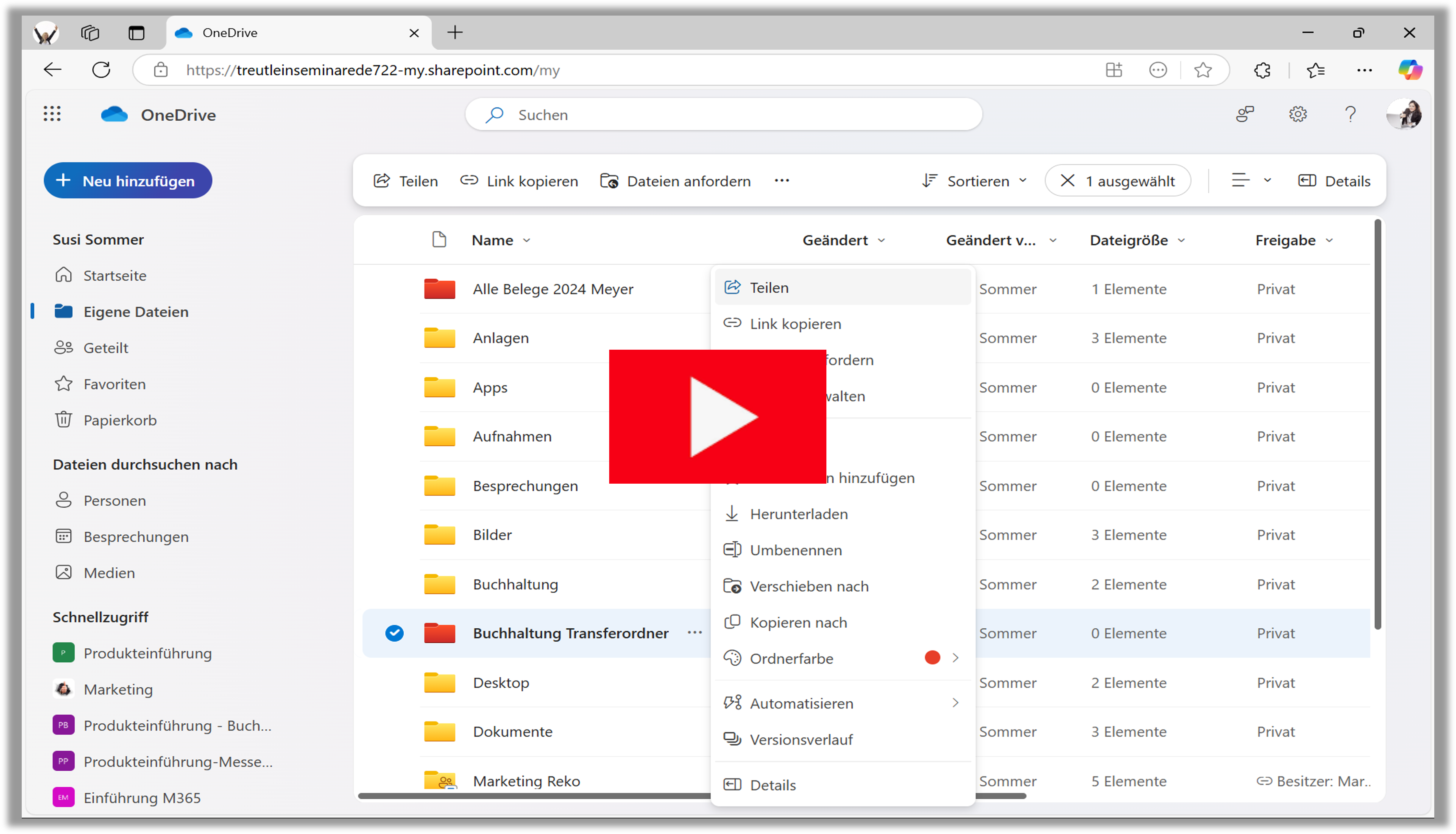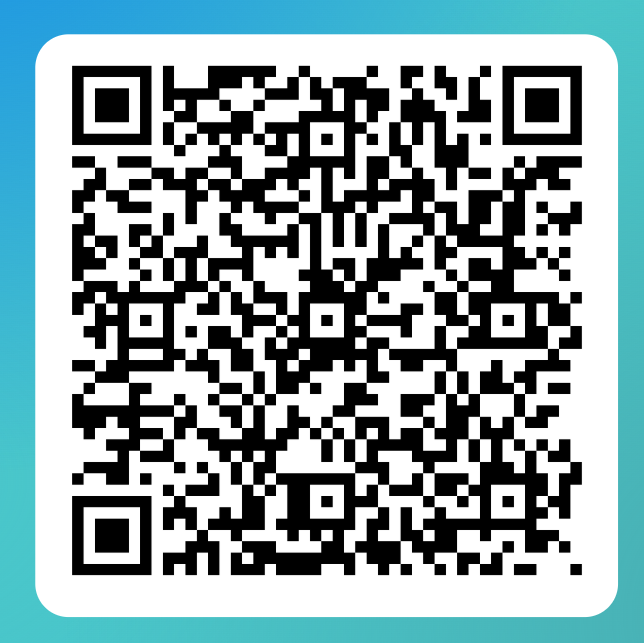Sie stellen Ihre Dateiablage auf o365 SharePoint um oder arbeiten seit längerem mit einer SharePoint Dokumentenbibliothek und benötigen für Ihre komplette Organisation Unterstützung in Form von 365 Microsoft Schulungen? In unserem einzigartigen praxisnahen SharePoint Tutorial zu SharePoint dms erfahren Sie alles, was Sie wissen müssen, damit Ihr Dms mit Office 365 dauerhaft übersichtlich bleibt, beispielsweise, wie Sie auf dem Explorer OneDrive einrichten oder SharePoint einrichten.
Bedeutung Zeichen Wolke im Infobereich der Taskleiste
Gehen wir nun zunächst auf die Bedeutung der OneDrive Symbole rechts unten in der Taskleiste ein, die auf dem Wolkensymbol angezeigt werden.
Bedeutung Blaue Wolke Zeichen
Wenn die Wolke blau ist und kein Symbol darauf angezeigt wird, sind Sie mit Ihrem Microsoft365-Konto bei OneDrive angemeldet und alle Elemente sind aktuell ordnungsgemäß synchronisiert, das gilt sowohl für OneDrive Dateien als auch für SharePoint Dokumente. Sie müssen sich keine Sorgen machen, alles läuft ordnungsgemäß.
Bedeutung Symbol Wolke rotes X
Sehen Sie ein rotes X, gibt es ein Synchronisierungsproblem. Klicken Sie in dem Fall auf das Wolkensymbol und folgen Sie der Meldung. Schieben Sie das bitte nicht auf, denn so lange dieses Problem nicht gelöst ist, ist die Synchronisierung angehalten.
Bedeutung OneDrive Zeichen durchgestrichen
Sind Sie nicht mit Ihrem Microsoft-365-Konto bei Microsoft angemeldet, wird Ihnen eine durchgestrichene Wolke angezeigt. Auch hier werden Ihre Dateien nicht synchronisiert. Klicken Sie auf die Wolke und geben Sie Ihre Microsoft Zugangsdaten ein, also Ihre E-Mailadresse und Ihr Microsoft-Kennwort, mit dem Sie sich morgens immer am Rechner amelden.
Bedeutung Symbol Wolke 2 graue Striche
Vielleicht haben Sie die Synchronisierung bewusst angehalten, beispielsweise weil Sie sich über ein öffentliches Wlan eingewählt haben. Oder Ihr Rechner ist im Stromsparmodus und deshalb wurde die Synchronisierung automatisch angehalten. In dem Fall sehen Sie auf der Wolke zwei senkrechte Striche. Sobald Sie die Synchronisierung wieder starten bzw. nicht mehr im Stromsparmodus sind, verschwindet das Symbol und es synchronisiert wieder automatisch.
Bedeutung Synchronisierung Zeichen Wolke
Immer, wenn eine Datei neu angelegt oder eine vorhandene Datei überarbeitet wird – durch Sie oder durch andere zugriffsberechtigte Personen, synchronisiert sich dies automatisch mit OneDrive, kenntlich gemacht durch ein kreisendes Symbol auf der blauen Wolke. Das ist völlig normal und muss so sein; für Sie besteht kein Handlungsbedarf, vorausgesetzt das Symbol verschwindet wieder nach einer gewissen Zeit.
Bedeutung gelbes Dreieck als OneDrive Zeichen
Wird auf dem Wolkensymbol ein gelbes Dreieck mit einem schwarzen Ausrufezeichen angezeigt, bedeutet das, dass Ihr OneDrive-Speicher fast voll ist. Diesen Hinweis sollten Sie ernst nehmen, denn wenn Ihr OneDrive Speicherlimit länger als drei Monate überschritten ist, wird Ihr OneDrive-Konto automatisch gesperrt.
Bedeutung o365 OneDrive Zeichen „roter Kreis mit weißem Querstrich“
Wird auf dem Wolkensymbol ein roter Kreis mit einem weißen Querstrich angezeigt, bedeutet das, dass Ihr OneDrive-Konto entweder voll oder gesperrt ist. In beiden Fällen werden Sie automatisch von OneDrive abgemeldet, weil Sie wahrscheinlich Ihre Speicherkapazität zu oft überschritten haben oder Ihr Konto länger nicht verwendet wurde. In dem Fall klicken Sie auf das Symbol und folgen den Anweisungen.
Es ist wie im Straßenverkehr: Rote Schilder sind immer besonders wichtig!
Wenn auch Ihre Mitarbeiter Wissenslücken im SharePoint Dokumentenmanagement haben, fordern Sie gerne ein unverbindliches Angebot für eine SharePoint Office 365 Schulung an. Dort erfahren Sie alles Notwendige zur Dateiablage auf SharePoint und OneDrive for Business. Wir beantworten gerne alle Ihre Fragen praxisnah und verständlich, beispielsweise Wie funktioniert OneDrive?
OneDrive Symbole neben Dateien und Ordnern im Dateiexplorer
Schauen wir uns nun mal die Symbole im Explorer an, die neben den einzelnen Elementen angezeigt werden. Hier gibt es die Spalte Status. In dieser Spalte wird neben jeder Clouddatei mindestens ein Symbol angezeigt.
Bedeutung Wolke Zeichen neben Datei
Das Wolkensymbol bedeutet, dass eine Datei aktuell nur mit bestehender Internetverbindung geöffnet werden kann, es handelt sich also zunächst nur um einen Pfad zwischen Datei und Cloud. Die Datei belegt noch keinen Speicherplatz auf Ihrem Rechner. Sobald Sie die Datei aber das erste Mal öffnen, wird eine lokale Version auf Ihrem Rechner abgelegt, die sich dann automatisch immer mit OneDrive Online synchronisiert. Es handelt sich dabei quasi um eine “Arbeitsversion“. Normalerweise arbeiten Sie immer mit den gleichen Dateien. Somit ist die Gefahr gering, dass Sie mal eine Datei nicht öffnen können, wenn Sie gerade offline sind. Durch diese Voreinstellung von OneDrive soll vermieden werden, dass unnötiger Speicherplatz auf Ihrem Rechner belegt wird.
Nach dem ersten Öffnen tritt an die Stelle der Wolke ein grüner Kreis mit grünem Häkchen. Das bedeutet, dass die Datei nun auch offline auf Ihrem Rechner verfügbar ist. Auch diese Datei synchronisiert sich automatisch mit OneDrive, es wird keine Kopie erzeugt.
o365 OneDrive Symbol grüner Kreis mit weißem Haken
Handelt es sich um einen grünen Kreis mit weißem Häkchen, bedeutet das, dass das Element mit „Immer auf diesem Gerät beibehalten“ gekennzeichnet wurde und somit dauerhaft auf dem Computer gespeichert ist. Öffnen kann man es nun online und offline.
Wird neben einem Ordner ein Verkettungssymbol angezeigt, bedeutet das, dass es sich hier um einen verknüpften Ordner handelt. Meist handelt es sich um einen SharePoint-Ordner oder um einen Ordner, der von einer anderen Person oder Gruppe mit Ihnen geteilt wurde zum gegenseitigen Austausch von Dateien.
OneDrive Symbol für geteiltes Dokument
Wird ein Männchen-Symbol angezeigt, wurde für dieses Element ein Freigabelink erzeugt, es hat also jemand Zugriff darauf. Achtung: Auch wenn neben einem Ordner kein Geteilt-Symbol zu sehen ist, kann es trotzdem sein, dass sich im Ordner selbst Dateien befinden, auf die andere Personen Zugriff haben.
Wenn Sie Ihre Dateibibliothek, also den Eigenen-Dateien-Ordner über den Browser, Teams oder das neue Outlook öffnen, gibt es dort die Spalte Freigabe und dort steht dann anstelle des Männchens Freigegeben bzw. Privat. Sehen Sie also in der Explorer-Ansicht ein Männchen-Symbol neben einem Element, dann ist dieses Freigegeben, ansonsten Privat.
OneDrive Symbol Schloss neben Datei
Wird ein Schloss-Symbol angezeigt, wird die Synchronisation durch Sicherheitseinstellungen verhindert. Sprechen Sie hier mit Ihrer IT. Ein Schloss-Symbol wird meist beim Hochladen einer Datei angezeigt bzw. beim Umzug auf SharePoint.
Scannen Sie diesen Code mit Ihrem Handy und testen Sie selbst, wie gut Sie sich in der digitalen Welt von Microsoft 365 zurechtfinden. Oder teilen Sie diesen Link in Ihrer Organisation, um den Bedarf zu ermitteln.
- OneDrive einrichten
- SharePoint in Explorer einbinden
- Wie öffne ich SharePoint Online?
- SharePoint Dokumentenmanagement
- SharePoint Berechtigungen verwalten
- Wann sollte man OneDrive, Teams oder SharePoint verwenden?
- Wie schränke ich den Zugriff auf einen Ordner in SharePoint Office 365 ein?
- SharePoint Schulung
- Viele Videos auf unserem YouTube-Kanal
Wenn Sie über den Explorer arbeiten, sollten Sie also immer die OneDrive-Wolke rechts unten im Infobereich im Blick behalten, damit Sie Synchronisationsprobleme schnell erkennen und gegenwirken können. Klicken Sie in dem Fall einfach auf die Wolke. Sie bekommen dann einen Hinweis angezeigt, um welchen Konflikt es sich handelt und erhalten erfreulicherweise auch immer gleich einen leicht verständlichen Lösungsvorschlag angeboten.